Nell'era dello streaming musicale e della tecnologia per la casa intelligente, riprodurre i tuoi brani preferiti non è mai stato così facile. Con l'ampia libreria di Spotify e la praticità dei dispositivi Alexa, puoi goderti senza sforzo le tue playlist personalizzate al comando della tua voce.
In questo articolo, ti guideremo attraverso il processo di configurazione di Spotify su Alexa e ti forniremo pratici comandi vocali per riprodurre, riprodurre in ordine casuale e controllare le tue playlist preferite. Preparati a sbloccare un livello completamente nuovo di divertimento musicale mentre esploriamo come riprodurre la playlist di Spotify su Alexa. Infine, abbiamo un regalo extra per te, un tutorial sull'utilizzo di a strumento di conversione gratuito da Spotify a MP3.
Guida ai contenuti Parte #1: Configurazione di Alexa con SpotifyParte #2: Come riprodurre la playlist di Spotify su Alexa: comandi vocaliParte #3: risoluzione dei problemi comuniParte #4: RACCOMANDATO: The Ultimate Spotify Playlist DownloaderConclusione
Parte #1: Configurazione di Alexa con Spotify
Prerequisito: assicurati di avere un account Spotify attivo
Prima di poter iniziare a riprodurre la playlist di Spotify su Alexa, devi disporre di un account Spotify attivo. Se non ne hai uno, puoi registrarti per un account gratuito o prendere in considerazione l'abbonamento a Spotify Premium per ulteriori vantaggi come l'ascolto senza pubblicità e la riproduzione offline.
Come collegare il tuo account Spotify ad Alexa
Per godere di una perfetta integrazione tra Spotify e il tuo Alexa dispositivi, devi connettere il tuo account Spotify ad Alexa. Ecco una guida passo passo su come farlo:
Passaggio 1: apri l'app Alexa sul tuo smartphone o tablet
Innanzitutto, assicurati di avere l'app Alexa installata sul tuo dispositivo mobile. Se non ce l'hai, puoi scaricarlo dall'app store del tuo dispositivo.
Passaggio 2: vai al menu Impostazioni e seleziona "Musica e podcast"
Avvia l'app Alexa e tocca l'icona del menu situata nell'angolo in alto a sinistra. Dal menu selezionare "Impostazioni profilo " per accedere alle impostazioni del dispositivo. All'interno del menu Impostazioni, scorri verso il basso e scegli "Musica e podcast ". Questa opzione ti consente di gestire i tuoi servizi di streaming di musica e podcast.
Passaggio 3: scegli "Collega nuovo servizio" e seleziona "Spotify"
Sotto le impostazioni "Musica e podcast", troverai un elenco di servizi musicali supportati. Cerca il "Collega nuovo servizio " e toccala. Tra le opzioni disponibili, individua e seleziona "Spotify ". Questo avvierà il processo di connessione del tuo account Spotify ad Alexa.
Passaggio 4: segui le istruzioni per accedere e autorizza Alexa ad accedere al tuo account Spotify
Dopo aver selezionato Spotify, ti verrà chiesto di accedere al tuo account Spotify utilizzando le tue credenziali. Inserisci il nome utente e la password di Spotify, quindi tocca "Accedi " per procedere. Dopo aver effettuato l'accesso, ti verrà chiesto di autorizzare Alexa ad accedere al tuo account Spotify. Ciò è necessario affinché Alexa possa recuperare e riprodurre le playlist di Spotify. Segui le istruzioni sullo schermo per concedere le autorizzazioni richieste.
Una volta completati questi passaggi, il tuo account Spotify sarà connesso correttamente ad Alexa. Ora sei pronto per iniziare a riprodurre le tue playlist di Spotify utilizzando semplici comandi vocali.
Nota: è importante assicurarsi che sia l'app Alexa che l'app Spotify siano aggiornate per evitare problemi di compatibilità. Inoltre, se riscontri problemi durante il processo di configurazione o hai difficoltà a connettere i tuoi account, ricontrolla la tua connessione Internet e prova a riavviare il tuo dispositivo Alexa.
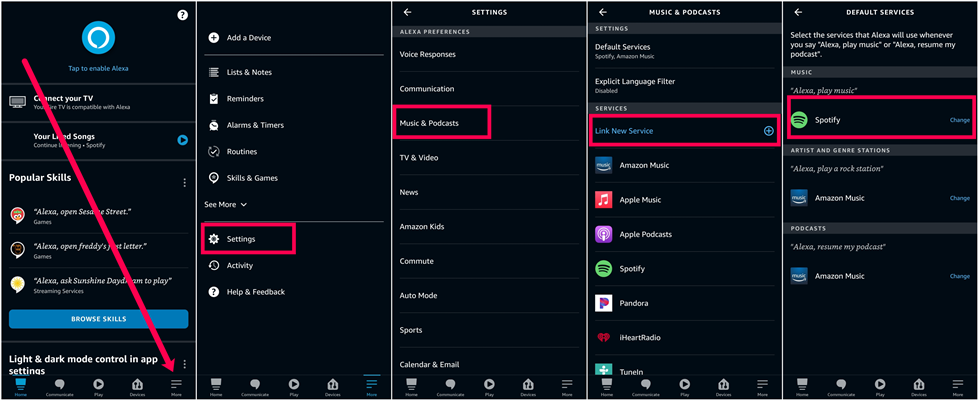
Parte #2: Come riprodurre la playlist di Spotify su Alexa: comandi vocali
Comandi vocali di base con Alexa
Attiva il tuo dispositivo Alexa pronunciando la parola sveglia (ad es. "Alexa")
Per implementare come riprodurre la playlist di Spotify su Alexa, devi prima attivare Alexa. Per iniziare a interagire con il tuo dispositivo Alexa, dovrai attivarlo pronunciando la parola sveglia. Per impostazione predefinita, la parola sveglia è "Alexa", ma puoi cambiarla in "Echo", "Computer" o "Amazon" se preferisci. Una volta che il tuo dispositivo Alexa è in ascolto, puoi procedere con i comandi vocali per riprodurre le playlist di Spotify.
"Alexa, riproduci [nome playlist] su Spotify"
Questo comando indica ad Alexa di riprodurre una playlist specifica da Spotify. Ad esempio, se hai una playlist chiamata "Workout Jams", puoi dire "Alexa, riproduci Workout Jams su Spotify". Alexa cercherà la playlist e inizierà a riprodurla.
"Alexa, riproduci in modo casuale [nome playlist] su Spotify"
Se vuoi mescolare i brani in una particolare playlist, puoi usare questo comando. Ad esempio, dicendo "Alexa, riproduci in ordine casuale Workout Jams su Spotify" cercherà la playlist e riprodurrà i suoi brani in ordine casuale.
"Alexa, riproduci il mio [nome della playlist] su Spotify"
Se hai una playlist personale che hai creato su Spotify, puoi utilizzare questo comando per farla riprodurre ad Alexa. Ad esempio, dicendo "Alexa, riproduci la mia playlist Road Trip su Spotify" avvierà la riproduzione della tua playlist personalizzata.
Questi comandi vocali di base ti consentono di riprodurre rapidamente le tue playlist Spotify desiderate su Alexa. Tuttavia, tieni presente che i nomi delle playlist devono essere pronunciati in modo chiaro e preciso affinché Alexa possa capire e trovare la playlist corretta. Sperimenta con diversi comandi vocali per riprodurre playlist o generi specifici su Spotify e goditi la comodità del controllo della musica a mani libere con il tuo dispositivo Alexa.
Comandi avanzati su come riprodurre la playlist di Spotify su Alexa
Una volta che la tua playlist Spotify è in riproduzione su Alexa, puoi utilizzare i comandi vocali avanzati per avere un maggiore controllo sulla riproduzione:
"Alexa, metti in pausa" o "Alexa, riprendi"
Per sospendere temporaneamente la riproduzione, basta dire "Alexa, pausa". Quando sei pronto per continuare ad ascoltare, dì "Alexa, riprendi" per riprendere la riproduzione dal punto in cui l'avevi interrotta.
"Alexa, successivo" o "Alexa, precedente"
Se vuoi passare alla traccia successiva nella tua playlist, dì "Alexa, avanti". Al contrario, dicendo "Alexa, precedente" ti permetterà di tornare alla traccia precedente.
"Alexa, imposta il volume su [numero]"
Regola il volume della musica specificando un numero compreso tra 1 e 10. Ad esempio, dicendo "Alexa, imposta il volume su 7" imposterai il volume al 70% del livello massimo.
"Alexa, riproduci [nome playlist] su [nome dispositivo]"
Se hai più dispositivi abilitati per Alexa in casa, puoi scegliere un dispositivo specifico per la riproduzione. Ad esempio, dicendo "Alexa, riproduci Workout Jams su Living Room Echo" istruirà Alexa a riprodurre la playlist desiderata sul dispositivo Echo nel tuo salotto.
Creazione di routine e scorciatoie per le playlist
Per semplificare ulteriormente la tua esperienza musicale, puoi creare routine e scorciatoie per le playlist che riproduci di frequente:
Utilizzando l'app Alexa, crea una routine con un comando personalizzato per riprodurre una playlist specifica
Creando una routine nell'app Alexa, puoi assegnare un comando vocale personalizzato per riprodurre una playlist specifica. Ad esempio, puoi impostare una routine in cui dire "Alexa, avvia la mia playlist mattutina" attiva Alexa per riprodurre la tua playlist preferita per iniziare la giornata.
Imposta scorciatoie per le playlist riprodotte di frequente per semplificare i comandi vocali
L'app Alexa ti consente anche di impostare scorciatoie per le playlist riprodotte di frequente. Queste scorciatoie possono essere frasi personalizzate che attivano Alexa per riprodurre una playlist specifica. Ad esempio, puoi creare una scorciatoia in cui dire "Alexa, party time" avvia la riproduzione della playlist della tua festa preferita.
Parte #3: risoluzione dei problemi comuni
Anche con una perfetta integrazione tra Spotify e Alexa, potresti riscontrare problemi occasionali. Questi possono sorgere quando si desidera implementare come riprodurre la playlist di Spotify su Alexa. Di seguito sono riportati alcuni passaggi di risoluzione dei problemi comuni per risolverli:
Verifica della connettività dell'account Spotify
Se riscontri difficoltà con la riproduzione delle playlist di Spotify su Alexa, assicurati innanzitutto che il tuo account Spotify sia connesso correttamente. Segui questi passaggi per verificare la connettività dell'account:
- Apri l'app Alexa sul tuo smartphone o tablet.
- Passare al menu Impostazioni e selezionare "Musica e podcast ".
- Controlla se il tuo account Spotify è elencato come servizio connesso. In caso contrario, seleziona "Collega nuovo servizio " e segui le istruzioni per connettere il tuo account Spotify.
Verifica della disponibilità di aggiornamenti software e firmware sui dispositivi Alexa
Software o firmware obsoleti sui tuoi dispositivi Alexa possono causare problemi di compatibilità con la riproduzione di Spotify. Per risolvere questo problema, attenersi alla seguente procedura:
- Apri l'app Alexa sul tuo smartphone o tablet.
- Vai Impostazioni profilo menu e seleziona il dispositivo che stai utilizzando per la riproduzione di Spotify.
- Controlla eventuali aggiornamenti disponibili e installali se necessario.
Garantire che le app Spotify e Alexa siano aggiornate
Mantenere aggiornate le app Spotify e Alexa è fondamentale per prestazioni ottimali. Segui questi passaggi per verificare la presenza di aggiornamenti:
- Apri i rispettivi app store (Google Play Store o Apple App Store) sul tuo dispositivo mobile.
- Cercare "Spotify " e "Amazon Alexa "app.
- Se sono disponibili aggiornamenti, tocca "Aggiornanento " per installare le versioni più recenti.
Ricollegare l'account Spotify se necessario
Se hai completato i passaggi precedenti e riscontri ancora problemi, potrebbe essere necessario ricollegare il tuo account Spotify ad Alexa. Segui queste istruzioni per ricollegare il tuo account:
- Apri l'app Alexa sul tuo smartphone o tablet.
- Passare al menu Impostazioni e selezionare "Musica e podcast ".
- Individua Spotify e seleziona "Disabilita abilità ".
- Riattiva la skill di Spotify selezionando "Collega nuovo servizio " e seguendo le istruzioni per accedere e autorizzare l'accesso al proprio account Spotify.
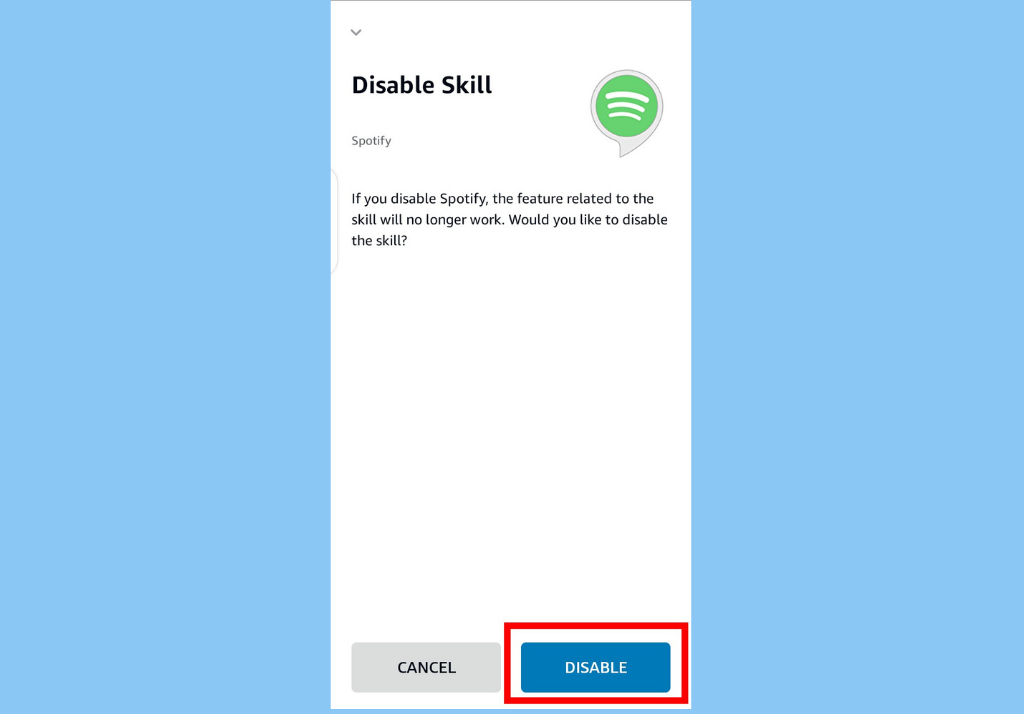
Verificando la connettività dell'account, aggiornando software e firmware, garantendo la compatibilità delle app e ricollegando il tuo account Spotify se necessario, puoi risolvere i problemi più comuni durante la riproduzione delle playlist Spotify su Alexa.
Parte #4: RACCOMANDATO: The Ultimate Spotify Playlist Downloader
Te l'abbiamo appena detto come riprodurre la playlist di Spotify su Alexa. Ora, daremo una raccomandazione sullo strumento. Sblocca musica Spotify è un potente strumento progettato per aiutare gli utenti a scaricare e convertire la musica di Spotify per la riproduzione offline. Questo software risolve i limiti del servizio di streaming di Spotify consentendo agli utenti di salvare i propri brani, album e playlist preferiti come file locali sui propri computer.
Spotify Music Unlocker offre anche un'interfaccia user-friendly facile da navigare, rendendola accessibile agli utenti di tutti i livelli di competenza tecnica. Il processo di conversione è semplice e richiede solo pochi semplici passaggi per essere completato. Gli utenti possono aggiungere tracce, album o playlist di Spotify al software, scegliere il formato di output desiderato e altre impostazioni e avviare il processo di conversione con un solo clic. Puoi anche trasferisci i brani di Spotify su una scheda SD per uso portatile.
Ecco come usarlo:
- Apri l'applicazione Spotify Music Unlocker e individua il pulsante che dice "Apri Spotify Web Player ".
- Accedi al tuo account Spotify esistente. Se non hai ancora un account, clicca sul pulsante "Iscriviti adesso ” per crearne uno.
- Sfoglia Spotify e seleziona un album o una playlist. Per aggiungere tutti i brani dell'album o della playlist all'elenco di conversione, fare clic su verde "aggiungere "Pulsante. In alternativa, puoi trascinare e rilasciare il titolo dell'album o della playlist sull'icona verde "aggiungi".
- Se vuoi convertire un singolo brano, trascina semplicemente il suo titolo sull'icona blu.
- Scegli il tuo formato di output preferito, come MP3, M4A, WAV o FLAC. È inoltre possibile specificare la cartella di output in cui verranno salvati i file convertiti.
- Avvia il processo di conversione facendo clic sul pulsante "convertire "Pulsante.

Persone anche leggere Suono intatto: come trasferire la playlist di SoundCloud su Spotify Come caricare MP3 su Spotify: una semplice guida passo-passo
Conclusione
Come consiglio bonus dopo aver imparato come riprodurre la playlist di Spotify su Alexa, Spotify Music Unlocker offre una comoda soluzione per gli utenti Spotify che desiderano ascoltare la propria musica preferita offline. Fornendo conversioni di alta qualità, opzioni di personalizzazione e un'interfaccia intuitiva, questo software migliora l'esperienza complessiva di ascolto della musica di Spotify.
Scritto da Rosie
Ultimo aggiornamento: 2023-05-18